- Geen twijfel mogelijk, de Sun Valley-update zal veel opwindende verbeteringen en functies brengen.
- De taakbalkfunctie is alleen beschikbaar voor testen voor degenen die: met behulp van de Windows 10 Insider Preview build 21286.
- Om deze functie te gebruiken, moeten gebruikers, zodra deze is gestart, beschikken over: Microsoft's Chromium-gebaseerde Edge geïnstalleerd op de pc.
- De gecombineerde weer-/nieuwstaakbalk verschijnt in een minifeed met inhoud die naar behoefte kan worden gepersonaliseerd

Hoewel de Sun Valley-update op dit moment niet zal plaatsvinden, zijn er tot die tijd verschillende updates en verbeteringen die kunnen worden getest.
Een van de meegeleverde functie-updates is de Windows 10 versie 21H1 die als een verbetering voor zakelijke klanten komt en betrekking heeft op de taakbalk weer- en nieuwsfunctie.
Microsoft is begonnen met het testen van een nieuwe taakbalkfunctie waarop de Insider build 21286 heeft toegang. Deze functie integreert ook weer-widgets en nieuwsfunctionaliteit.
Ze zullen beide direct beschikbaar zijn in Windows 10.
Deze taakbalkfunctie wordt naar oudere versies van het besturingssysteem gebracht, zoals Windows 10 versie 21H1 en versie 20H2.
Taakbalk weer- en nieuwsfunctie
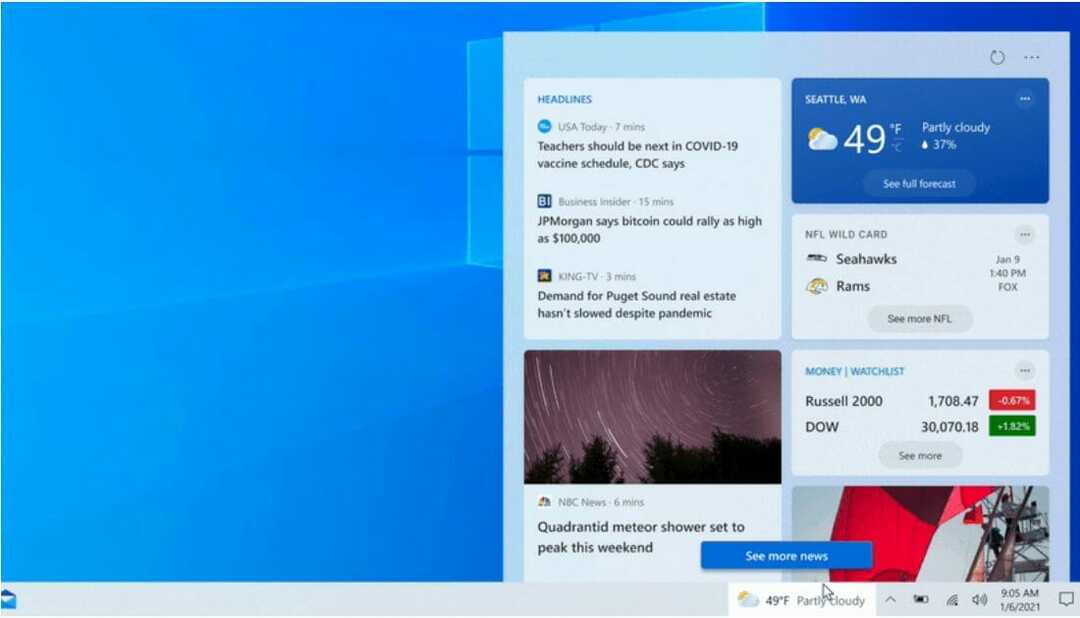
De widget is beschikbaar in de taakbalk en u kunt er gewoon met de rechtermuisknop op klikken en de nieuws- en weeropties selecteren die in het pop-upmenu worden weergegeven.
Als u op een van deze klikt, krijgt u toegang tot de nieuws- of weerwidgets, met de bijbehorende koppen, beursbewegingen en zelfs sportuitslagen.
Microsoft stelt dat de inhoud dynamisch is en de hele dag wordt bijgewerkt, wat betekent dat u constant op de hoogte blijft van informatie over het weer en belangrijk nieuws.
Zoals eerder vermeld, is deze functie alleen beschikbaar als u de Windows 10 Insider Preview build 21286 gebruikt. Voor gewone Windows 10-gebruikers is de functie beschikbaar zodra de grote Sun Valley-update is uitgebracht.
Zoals altijd horen we graag uw mening hierover, dus aarzel niet om ons een bericht achter te laten in de opmerkingen hieronder.

